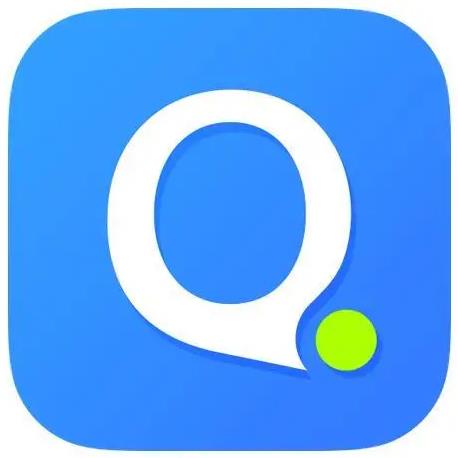不知大家在使用QQ拼音输入法时有没有遇到过状态栏消失不见的问题,虽然状态栏消失对我们打字并无影响,但是想要对QQ输入法进行设置或者找某些功能时总是有些不方便。那么接下来小编就将取消隐藏QQ输入法状态栏的方法分析给大家,一起来看看吧。
1、首先我们在电脑右下方的语言栏上点击鼠标右键,在弹出的选项中选择“设置”;
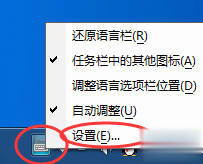
2、接着在设置界面选择“QQ拼音输入法”,然后点击右边的“属性”,打开QQ输入法的属性设置界面;

3、来到属性设置界面后我们打开“高级”分类,并在里边的“其他设置”中找到“完全隐藏状态栏”,将它前边的对勾去掉就可以了。
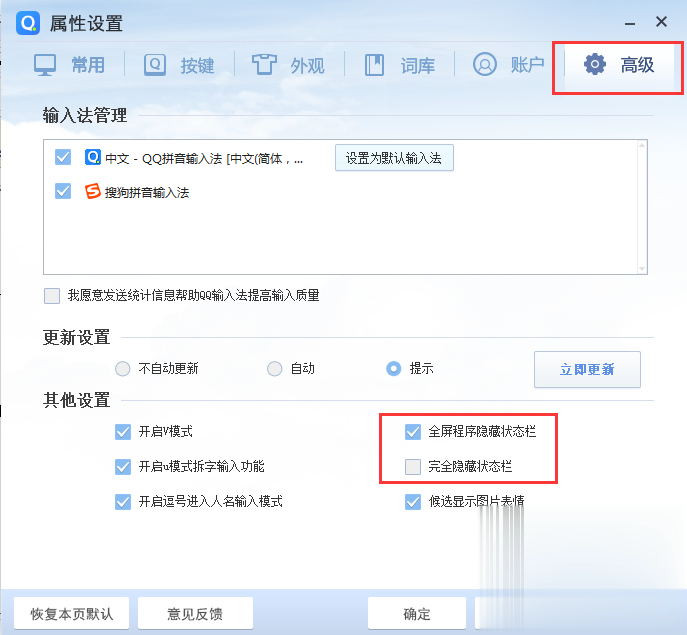
4、如果以上方法不行的话,我们还可以使用QQ电脑管家来进行修复。